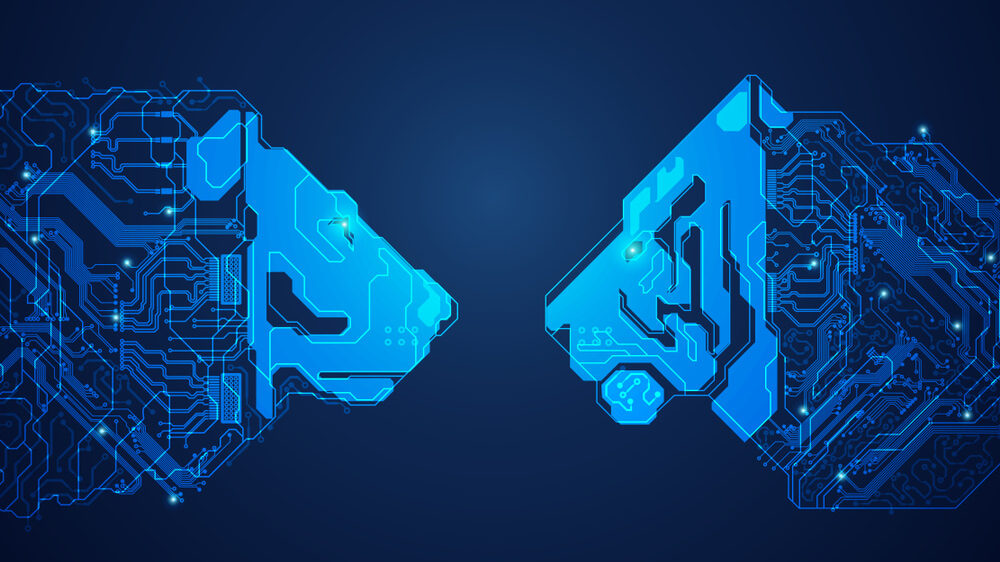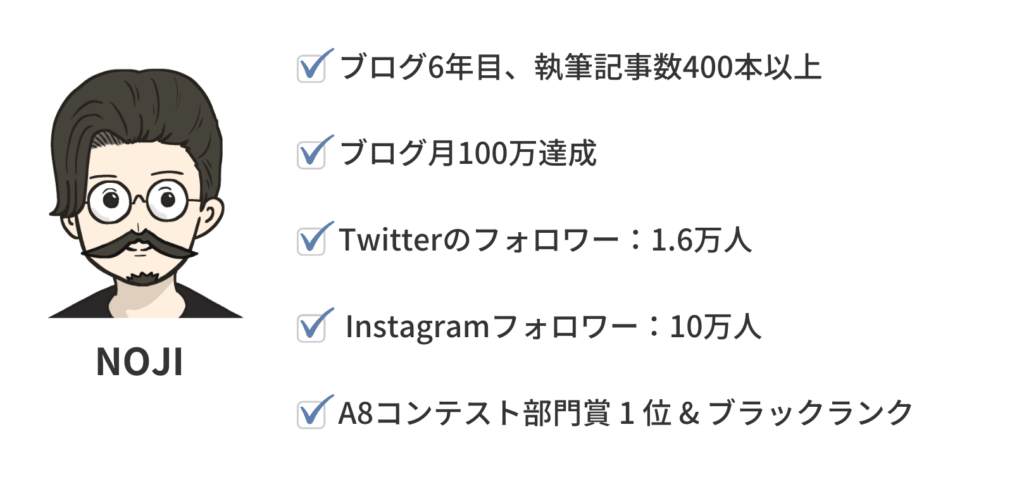『AFFINGER6』と『AFFINGER6 EX』で迷っています。
AFFINGER6 EXと有料プラグインがセットになっている『AFFINGER PACK3』も気になっているので、具体的に知りたいな。
このような悩みに答えます。
この記事を書いた人
本記事では、『AFFINGER6』と『AFFINGER6 EX』の具体的な違いや、『AFFINGER PACK3』の詳細について解説していきます。
当サイト限定特典付き!
当サイト経由でAFFINGERをご購入いただいた場合、当サイト限定の特典を無料で5つプレゼントさせていただきます。
詳しくは記事後半の『【当サイト限定】AFFINGER PACK3(AFFINGER6 EX)の購入特典』で紹介しています。
\当サイト限定特典付き/
目次
AFFINGER6 EXの入手方法は2通りある
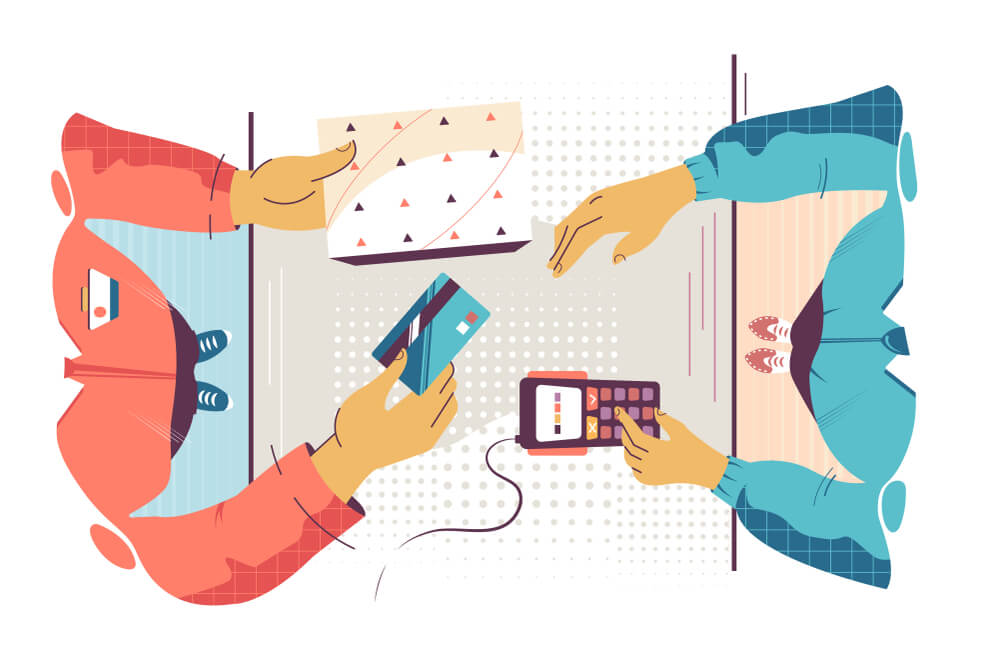
AFFINGER6 EXの入手方法は2通りあります。
- AFFINGER6購入後にAFFINGER6 EXにアップグレード
- AFFINGER PACK3を購入
具体的な違いは下記のとおり。
表はスクロールできます
| AFFINGER6 | AFFINGER PACK3 | |
| テーマ | AFFINGER6(14,800円) ↓ AFFINGER6 EX | AFFINGER6 EX |
| プラグイン |
|
|
| 合計(税込) | 26,800円 | (13,600円お得!) |
AFFINGER6からアップグレード
AFFINGER6からAFFINGER6 EXにアップグレードする場合、+12,000円の金額がかかります。
また、アップグレードの場合は『AFFINGERタグ管理マネージャー4』や『ABテストプラグイン』が付いてきません。
別途プラグインを購入すると、5万円は軽く超えてしまうので要注意です。
なお、AFFINGER6のレビューは以下の記事で解説してるので、気になる方は参考にしてください。(特典付きです)
-
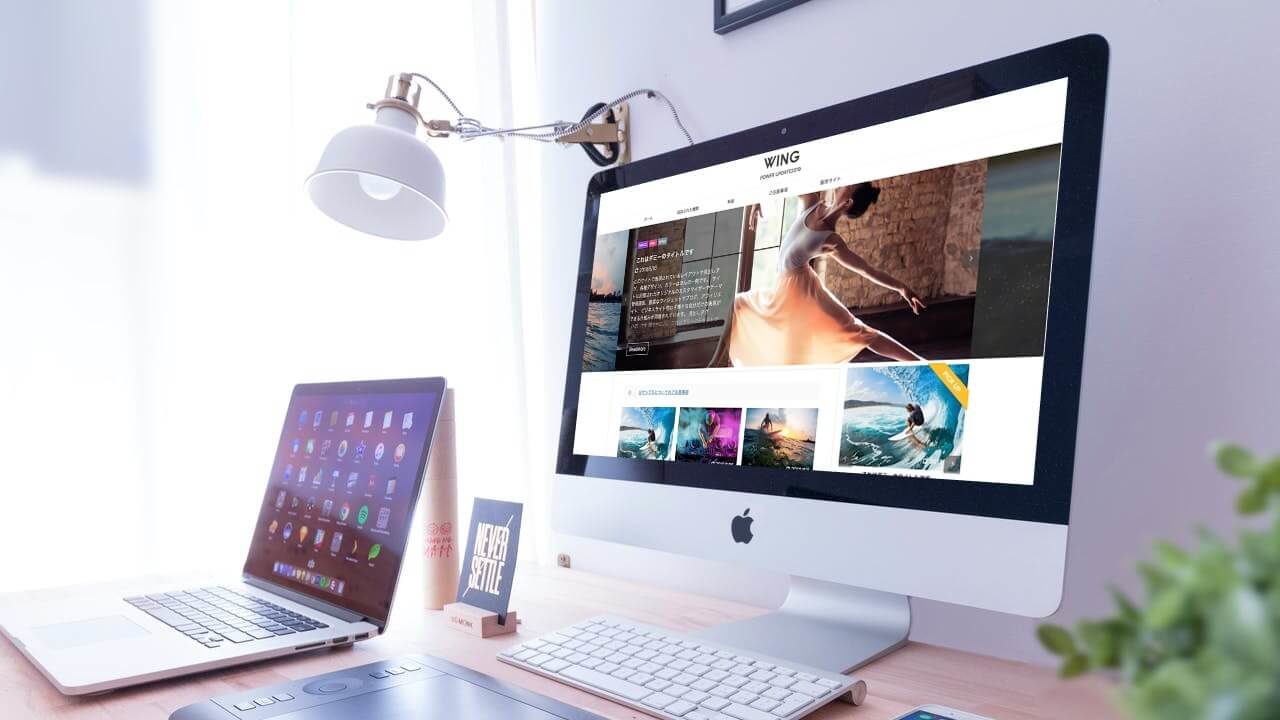
【特典付き】AFFINGER6(ACTION)を使ってる僕がメリット・デメリットを解説
続きを見る
AFFINGER PACK3を購入
AFFINGER PACK3を購入すると『収益化に役立つプラグイン+AFFINGER EX』を13,600円お得に購入することができます。
なので、『AFFINGER EX』を使いたい方や購入を迷っている方はAFFINGER PACK3を購入した方が断然お得ですね。
僕は最初にAFFINGER単体を購入して、あとからAFFINGER EXにアップグレードしました。
ですが、せっかくなら最初からお得なAFFINGER PACK3を購入すればよかったと後悔しています。笑
『AFFINGER6』と『AFFINGER6 EX』の違いは?

AFFINGER6 EXは、通常版のAFFINGER6にプラスして、デザインや稼ぐに特化した特別機能が20個以上追加されています。
最近ではAFFINGER6を導入しているブロガーさんやアフィリエイターがかなり増えてきたので、正直似たデザインのサイトが多くなってきているのが現状です。
AFFINGER6 EXを導入している人はまだ少ないので、ほかのAFFINGER6ユーザーと差別化できるメリットはありますね。
AFFINGER6 EXの機能紹介
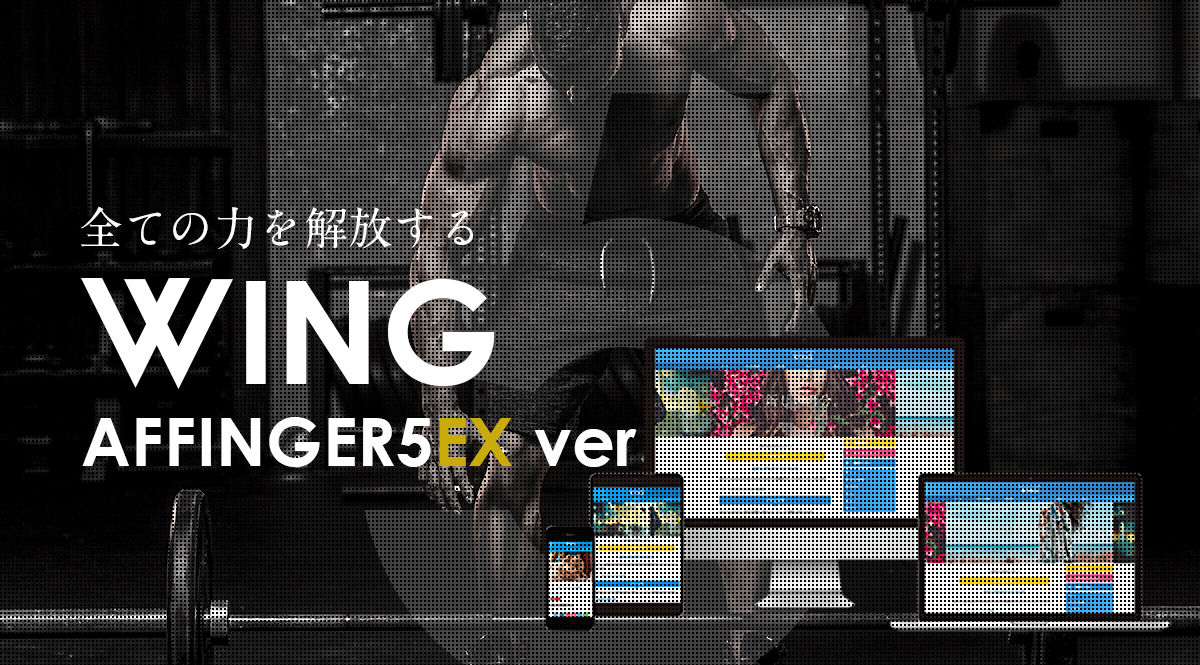
基本的にAFFINGER6 EXの機能は原則非公開となっていますが、公式サイトで一部紹介されています。
一部紹介されている機能を僕の情報をプラスしながら簡単に紹介していきますね。
公開されているAFFINGER6 EXの機能
- 記事一覧ショートコードのスライドショー化
- トップページ、アーカイブの記事一覧及び関連記事を『カードデザイン』にする設定
- 1カラム(及びLP)のワイドデザイン設定追加
- 見出し前広告を『2種類』設定可能に
- 自動更新する年月を追加
順番に見ていきます。
①:記事一覧ショートコードのスライドショー化
スタンダード版のAFFINGER6は『カテゴリーの記事一覧スライドショー化』しかできませんが、AFFINGER6 EXの場合なら任意の記事を好きな順番でスライドショー化することができます。
②:トップページ、アーカイブの記事一覧及び関連記事を『カードデザイン』にする設定
AFFINGER6 EXは以下の記事一覧をカード型にデザインすることが可能です。
- トップページ
- アーカイブ
- 関連記事
以下の感じですね。
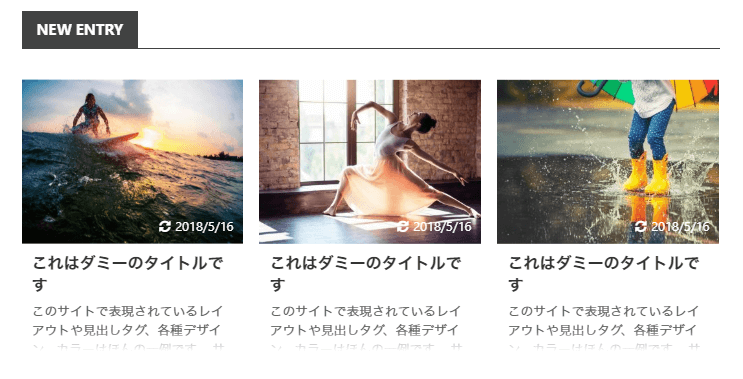
カードに影を付けることも可能。
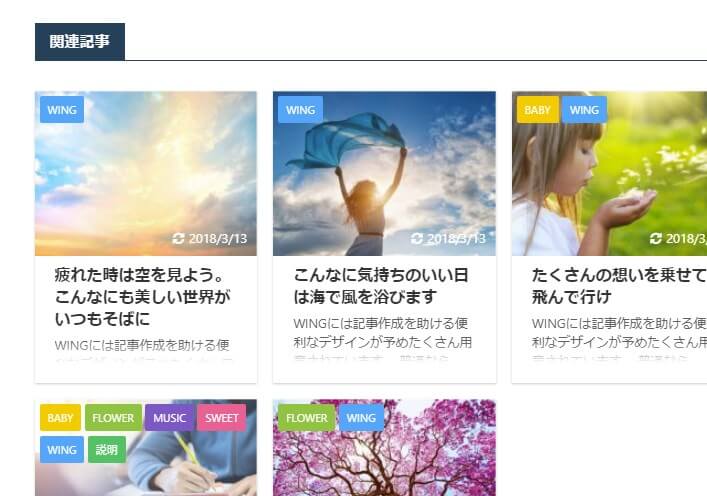
以下のように、列数を1〜3まで指定できます。
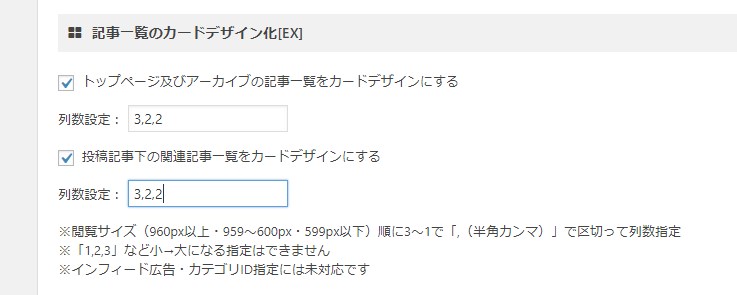
③:1カラム(及びLP)のワイドデザイン設定追加
PC表示の際に、画面幅いっぱいに背景色を設定できるワイドデザインが設定できます。


④:見出し前広告を『2種類』設定可能に
AFFINGER6はスタンダード版でもアドセンスや広告を見出し前に入れることが可能です。
ですが、AFFINGER6 EXの場合、見出し前に挿入できる広告を2つまで設定することできます。
具体的にいうと、「1番最初のh2タグには広告A、2番目のh2には広告B」とかですね。

広告の位置も詳細に変更可能です。
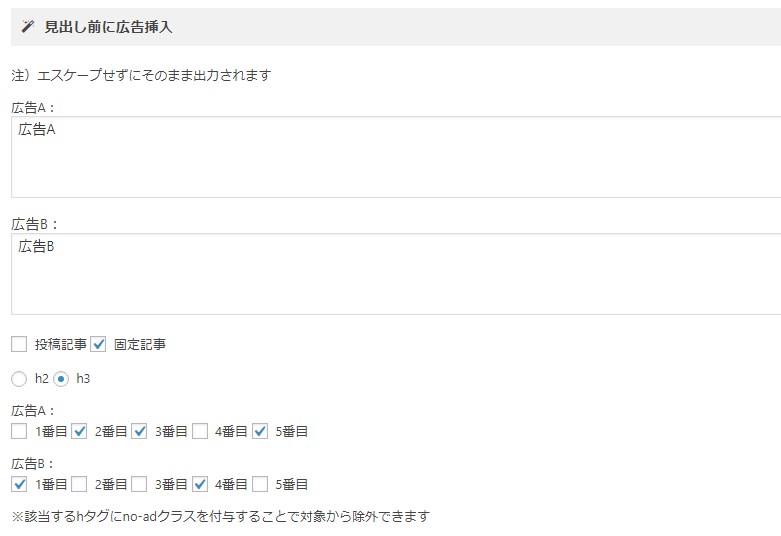
⑤:自動更新する年月を追加
AFFINGER6 EXは自動で年月を表示してくれるショートコードがあります。
見出しや記事タイトルに『2020年6月』など入れることがあると思いますが、月が変わって一々手動で更新するのって結構面倒ですよね。
AFFINGER6 EXの自動更新ショートコードを使えば、勝手に年月が更新されるので、一々手入力で更新する手間を省くことが可能です。
AFFINGER6 EXで実現できるサイト
AFFINGER6 EXの機能をいくつか紹介しましたが、一部しか機能公開されてないので、正直どんなサイトを作れるか想像しづらい人もいると思います。
そんな人はAFFINGER6 EXで作られたサンプルサイトが公開されているので、参考にしてみてください。
AFFINGER6 EX サンプル

以下は、AFFINGER6のサンプル例ですが、もちろんEXでも同様のサイトが作成できます。
AFFINGER6 サンプル1
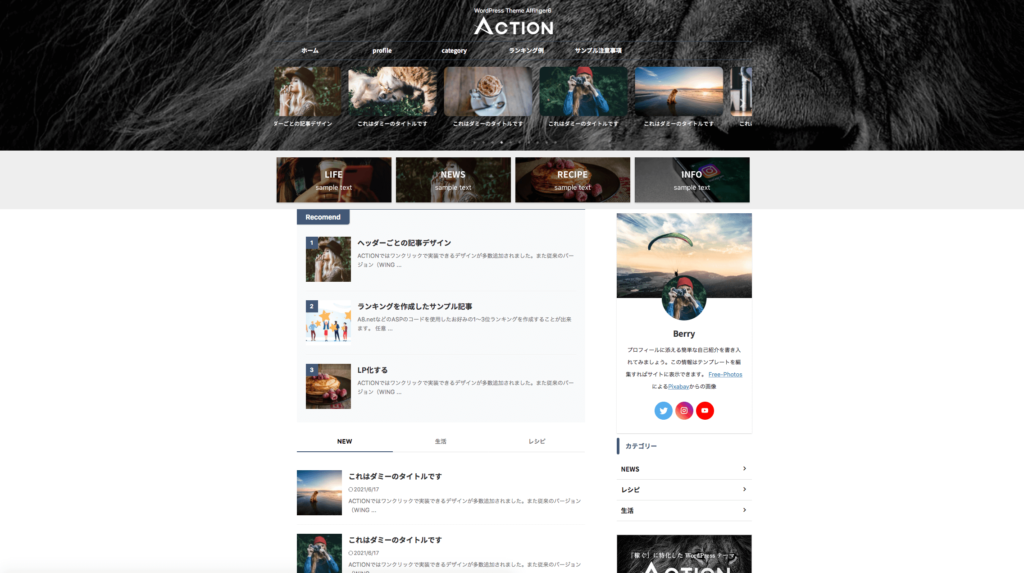
AFFINGER6 サンプル2
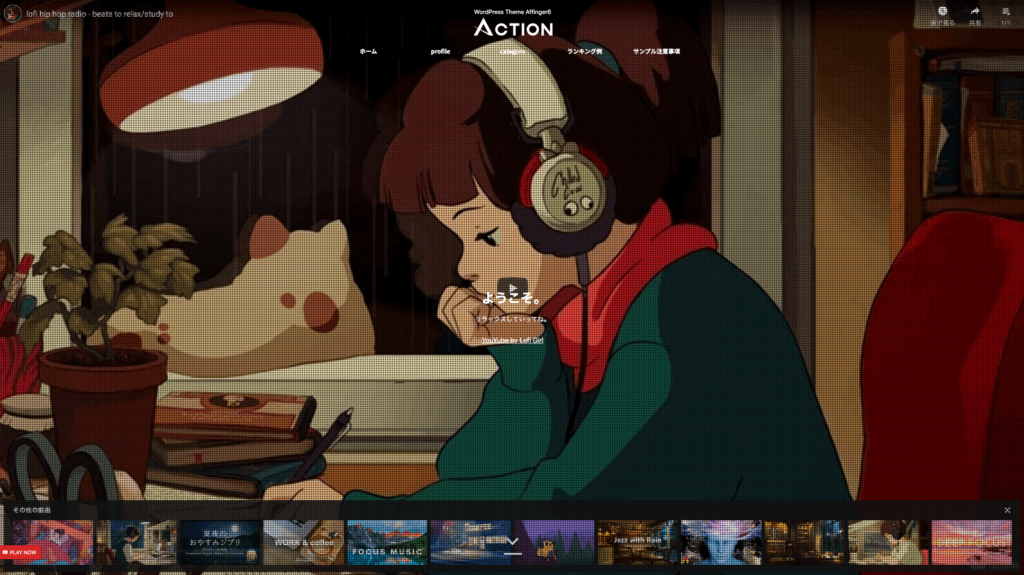
AFFINGER6 サンプル3
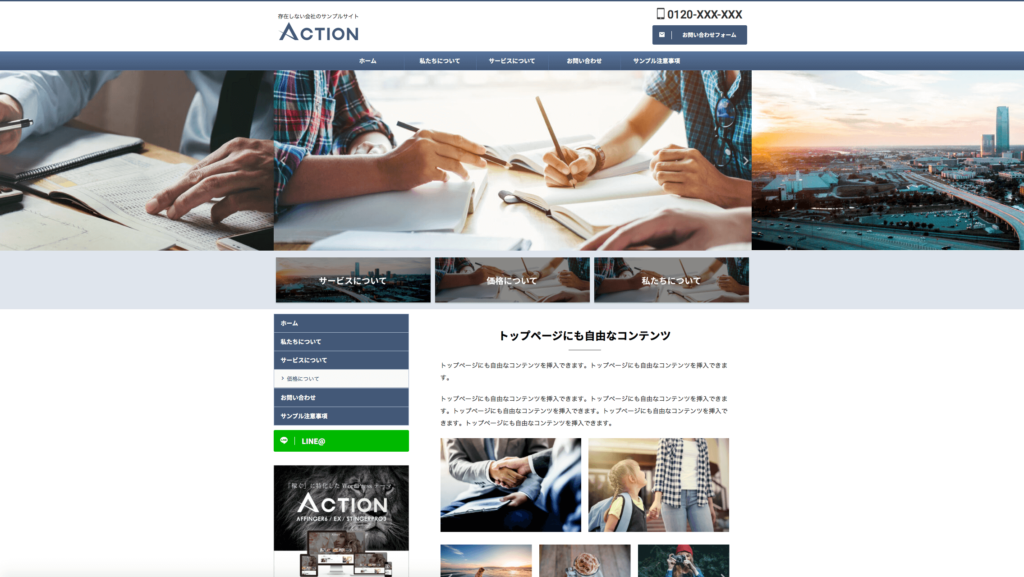
\当サイト限定特典付き/
AFFINGER PACK3に付いてくるプラグイン紹介
AFFINGER PACK3に付いてくる有料プラグイン2つを紹介します。
- AFFINGERタグ管理マネージャー4(通常価格21,800円)
- ABテストプラグイン(通常価格4,800)
①:AFFINGERタグ管理マネージャー4
『AFFINGERタグ管理マネージャー』は広告やリンクなど、様々なコードのクリック数や表示回数などの詳細が確認できるプラグインです。
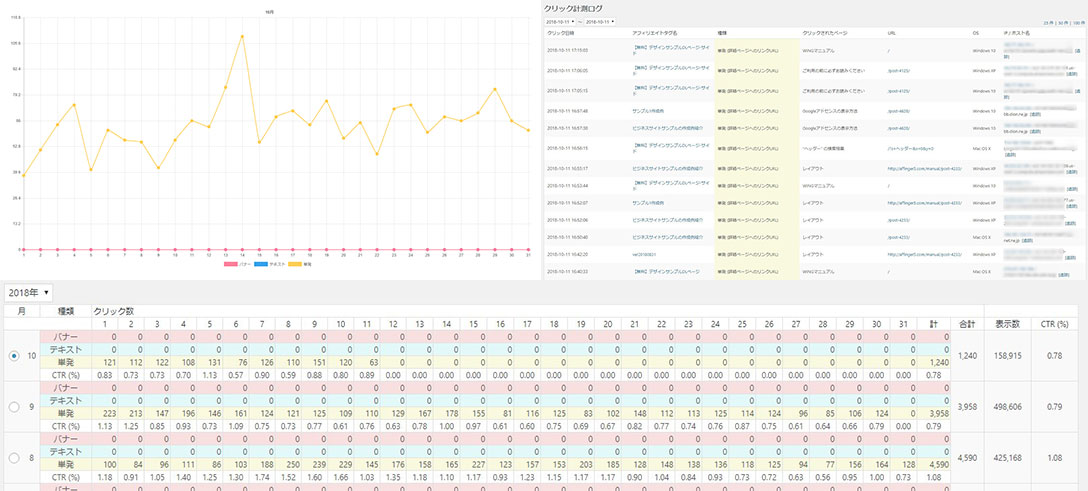
具体的な機能は下記のとおり。
- 広告やリンクの『表示回数・クリック回数・クリックされたページ・日時』などの確認
- アフィリエイトコードや、よくつかう文章などをテンプレート(ショートコード)化
- ランキングの複数作成(AFFINGER6版のみ)
- ランキングデザインの追加(AFFINGER6版のみ)
広告やリンクの詳細情報を可視化することができるので、サイト改善に役立てることができます。
また、よく使うコードをテンプレート化することもできるので、効率化にも役立ちますね!
②:ABテストプラグイン
ABテストプラグインでは、クリック率のABテストデータを取得することができます。
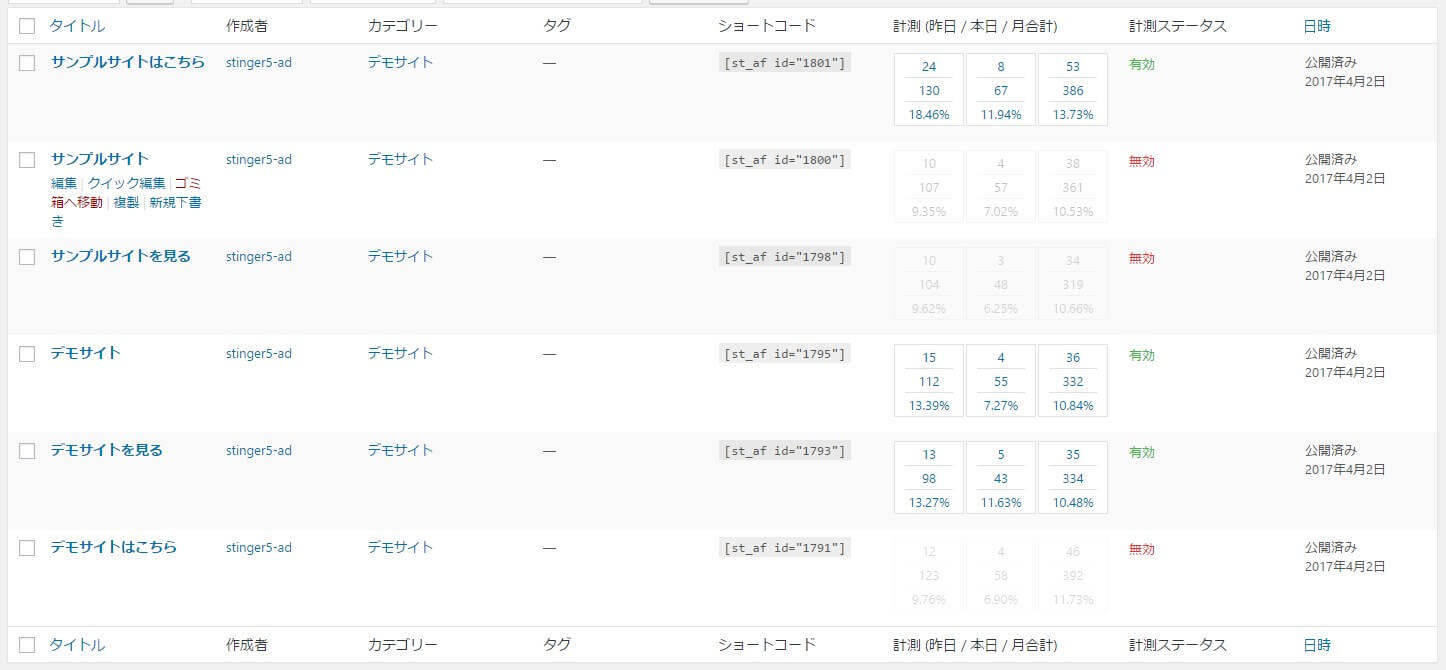
ABテストプラグインを使うことで、データを元に効果の高いリンクの配置やキャッチコピーを見つけ出すことが可能。
広告の配置等は自分の感覚で『なんとなく』で考えがちなので、ABテストプラグインのように効果の高いデータを数値化できるのは収益UPに有効ですね。
AFFINGER6(アフィンガー)特典の詳細【当サイト限定】

冒頭でも軽く触れましたが、当サイト経由でAFFINGER6を購入すると、当サイト限定の購入特典が付いてきます。
NOJI BLOG限定の購入特典
- AFFINGER6の当サイト限定トップページカスタマイズ
- AFFINGERの苦戦しやすい設定箇所解説
- NOJI BLOGのプラグインリストとプラグイン設定【AFFINGER最適化】
- ブログ開設4ヶ月で月30万稼いだトレンド記事戦略
- ブログで月90万円稼いだ僕が作るSEO対策チェックシート
順番に詳しく見ていきますね。
【当サイト限定】AFFINGER6特典①:当サイト限定トップページカスタマイズ
AFFINGER6のトップページカスタマイズのマニュアルを以下2つ用意しました。
トップページ①
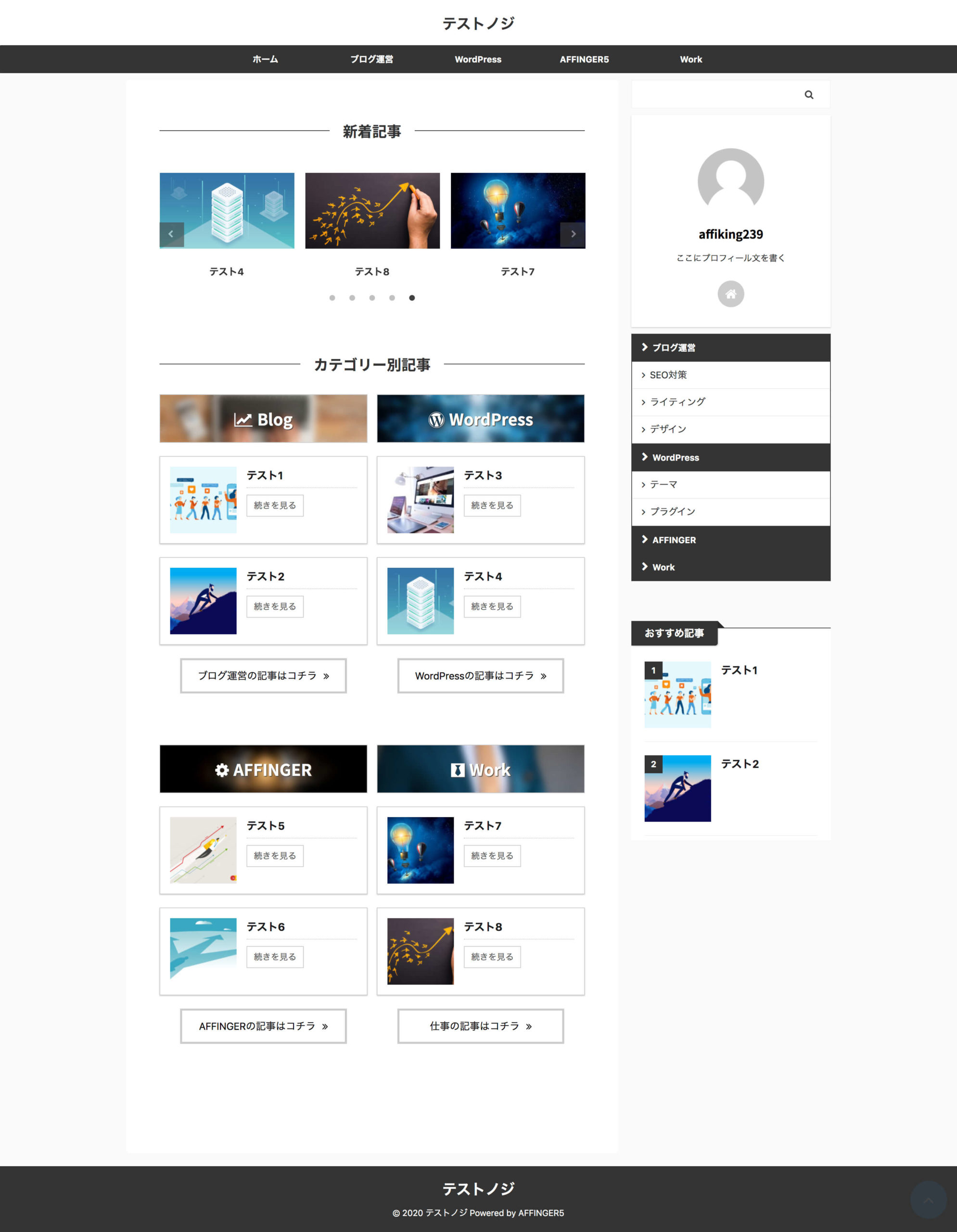
トップページ②
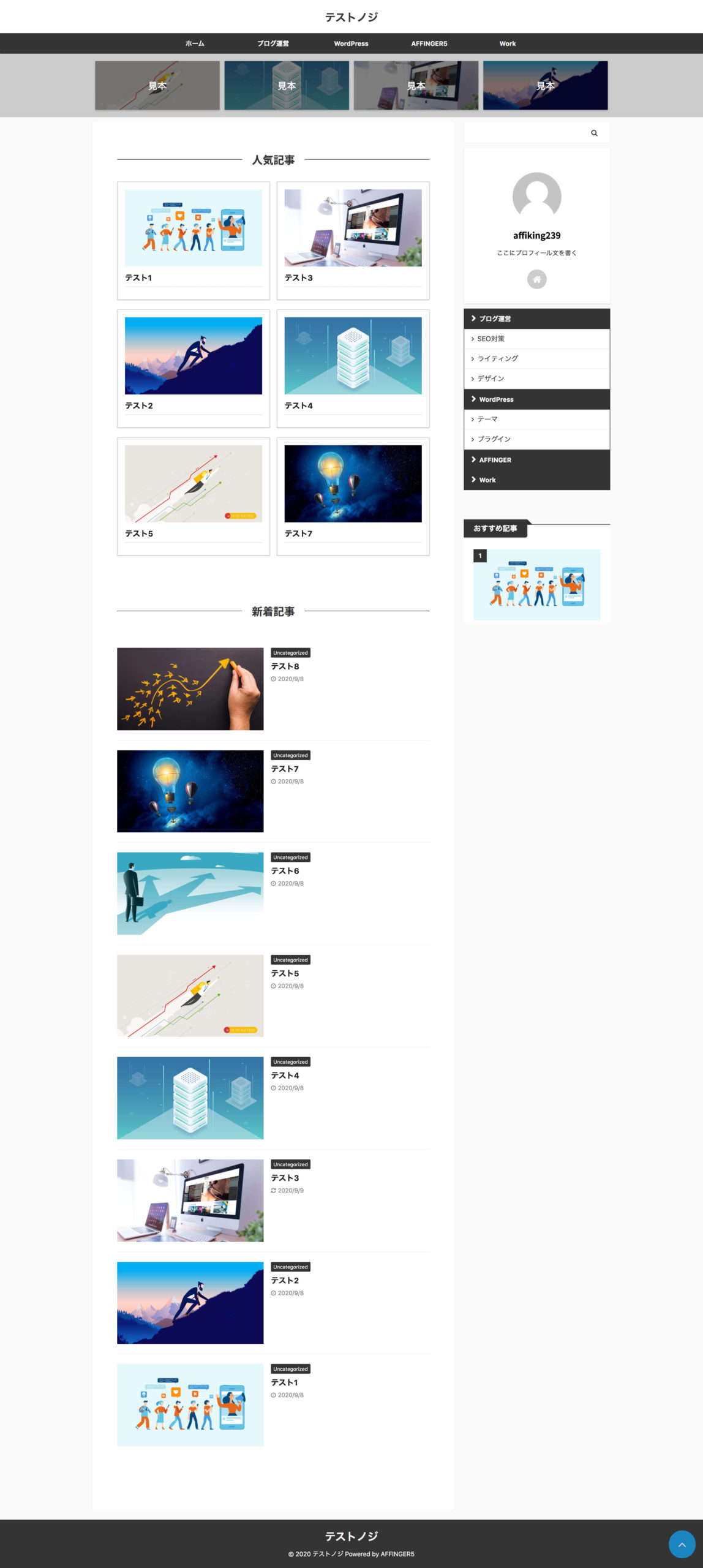
上記のトップページカスタマイズができるように、手順を1つずつ画像付きで解説しているので、誰でも簡単におしゃれなトップページを作成することができます。
【当サイト限定】AFFINGER6特典②:AFFINGERの苦戦しやすい設定箇所解説
AFFINGERの設定でよく質問を頂く設定や、実際に僕自身が苦戦した設定箇所を画像付きで解説しています。
設定によっては、公式マニュアルやググっても見つからない設定もありますが、僕の設定方法を例として解説しているので、初心者の方でも真似ればOKです。
また、当サイトのデザインに近づけたい人も参考になるかと思います。
【当サイト限定】AFFINGER6特典③:NOJI BLOGのプラグインリストとプラグイン設定【AFFINGER最適化】
当サイトで採用しているプラグインリストを紹介しています。
プラグインはテーマとの相性もあるので、環境によっては不具合が起きる可能性があります。
当サイトで使用しているプラグインはAFFINGER使用で不具合が起きてないため、『どのプラグインを導入すればいいか分からない』人は参考になるかと思います。
また特に注意が必要なキャッシュ系プラグインは、当サイトの設定箇所を全て公開しています。
※おまけで『子テーマJET』の設定も公開しています。
【当サイト限定】AFFINGER6特典④:ブログ開設4ヶ月で月30万稼いだトレンド記事戦略
僕が実際にブログ開設4ヶ月で月30万円稼げたトレンド記事戦略を解説します。
ちなみに、実際に稼いでいた記事URLも公開しているので、参考にしやすいかと。
『短期間で収益を得たい』、『トレンド記事の具体的なマネタイズ方法が知りたい』という人は参考になると思います。
【当サイト限定】AFFINGER6特典⑤:ブログで月90万円稼いだ僕が作るSEO対策チェックシート
ブログで月90万円を稼いだ僕の経験をもとに、SEO対策チェックシートを作成しました。

これからブログを始める方や、ブログ運営をしているけど中々結果が出ないという方たちに参考になる内容となっています。
全部で約30項目のチェックシートで、多すぎず少なすぎずの内容で初心者でも取っ掛かりやすいかと。
【おまけ】AFFINGER公式特典:期間限定で限定プラグインが無料でもらえる
AFFINGERを購入すると付いてくる公式特典ですが、今AFFINGER6を購入すると「SUGOI MOKUJI(すごいもくじ) [LITE]」が無料で付いてきます。
SUGOI MOKUJI(すごいもくじ)は、記事に表示される目次を自分好みにカスタマイズできるプラグインです。
標準機能だけじゃ設定できないところまでカスタマイズできるんですが、これが無料で使えるのは嬉しいですね。
\当サイト限定特典付き/
【AFFINGER PACK3】AFFINGER6 EXの購入&導入方法
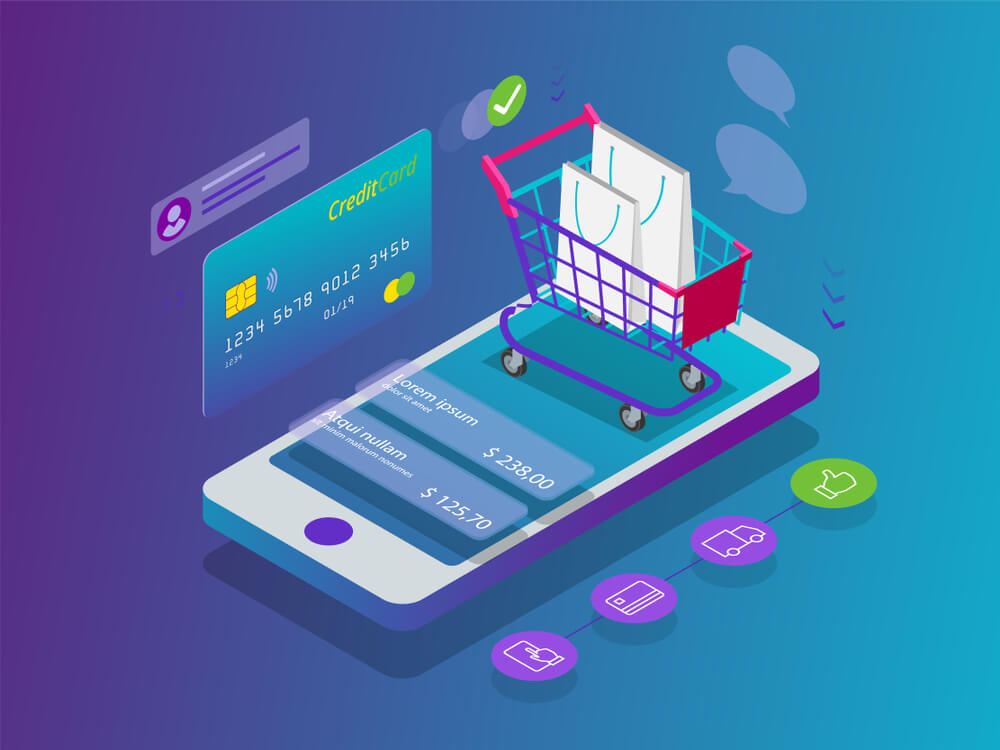
最後にアフィンガーの購入&導入手順を解説しますね。
画像付きで説明していますので、そのまま真似ていただければ簡単に導入できるかと思います!
アフィンガーの導入方法3ステップ
- AFFINGER PACK3を購入する
- AFFINGER6 EXをダウンロードする
- AFFINGER6 EXを導入する
それでは順番に見ていきます。
※手順の画像はAFFINGER5と記載されていますが、AFFINGER6でもほぼ同じ導入方法ですので安心してください!(随時更新していきます)
ステップ①:AFFINGER PACK3を購入する
まずはAFFINGER PACK3を購入しましょう。
step
1AFFINGER公式サイトにアクセス
『AFFINGER公式サイト』にアクセスします。
step
2AFFINGER PACK3を購入する
画面を少し下にスクロールし、『ご購入はこちら』をクリックします。
_-_WordPressテーマAFFINGER(アフィンガー).jpg)
NOJI BLOG限定特典が付いてることを確認し、『初めてインフォトップをご利用の方はこちら』をクリックします。

上の画像のように特典が表示されない方は、Cookieが無効になっている可能性があります。
以下のどれかで解決するかと思います。
- ブラウザのCookieを有効にする。
- 履歴やキャッシュを削除する。
- 違う端末で見てみる。
上記で解決できない場合は、個別で対応しますので、お問い合わせフォームよりご連絡お願いします。
『お客さま情報』と『お支払い方法』を入力します。
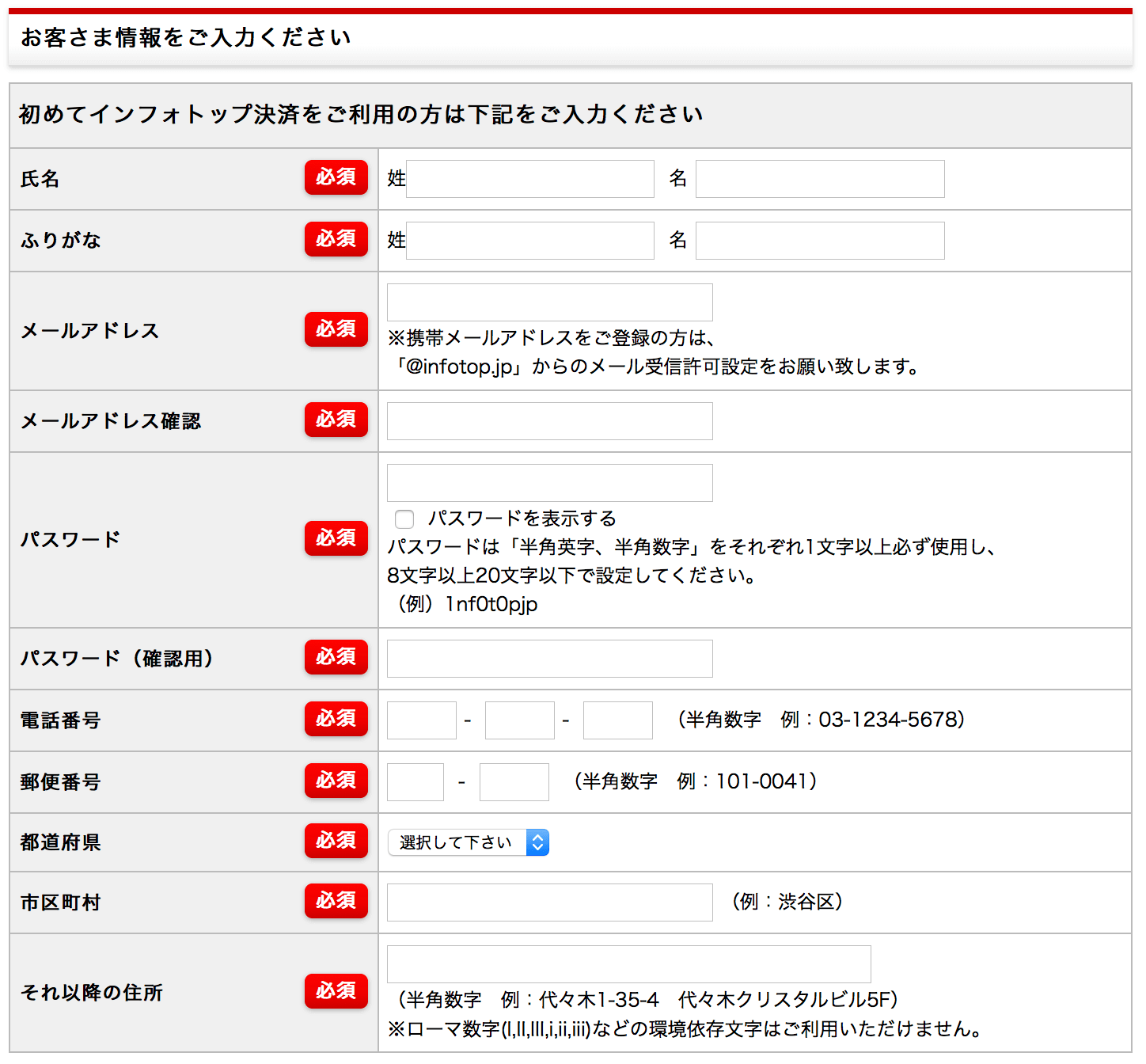
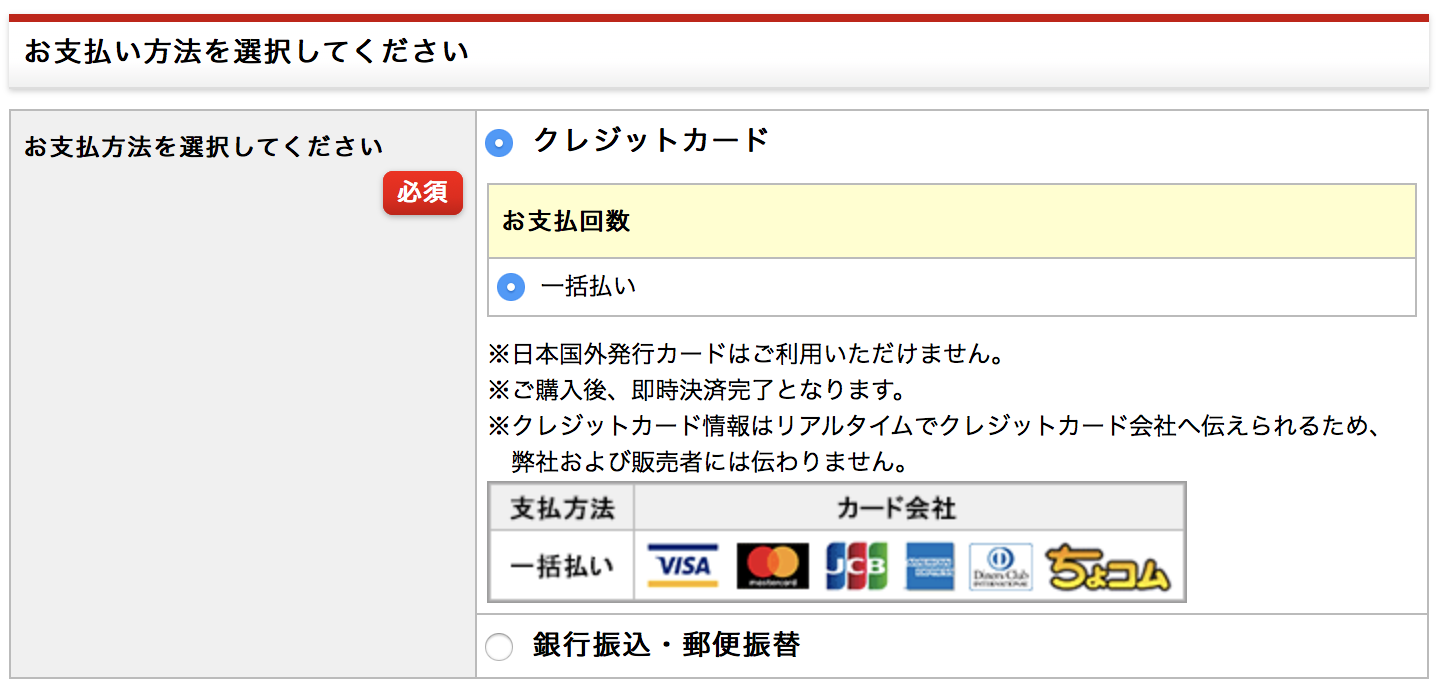
各情報を入力できたら、購入します。
ステップ②:AFFINGER6をダウンロードする
続いて、購入したAFFINGER6 EXをダウンロードします。
step
1インフォトップにログインする
AFFINGER PACK3の購入が完了すると、以下のようなメールが届きますので確認し、ログインURLをクリックしましょう。
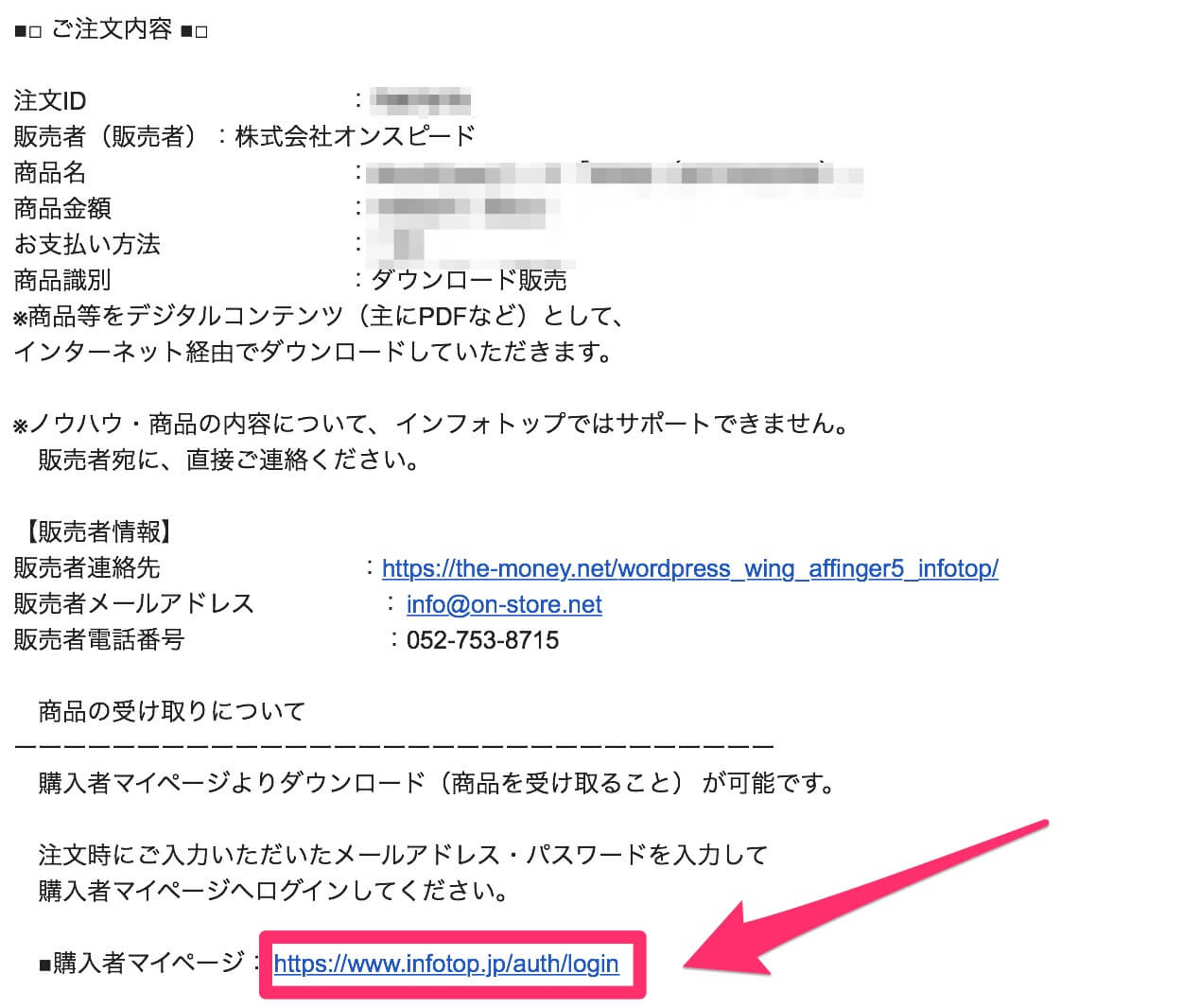
そのままインフォトップにログインします。
step
2AFFINGER6 EXをダウンロードする
『注文履歴ダウンロード』をクリックします。

『ダウンロード』クリックし、アフィンガーをダウンロードします。
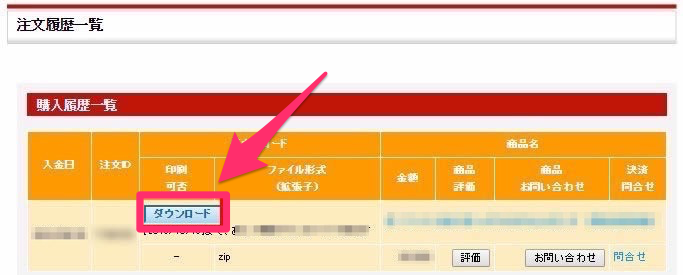
ステップ③:AFFINGER6 EXを導入する
最後にAFFINGER6 EXをワードプレスに導入していきます。
まず、ダウンロードしたファイルを解凍します。
※Macはダブルクリックで解凍できます。
解凍すると以下のファイルが表示されることを確認し、ダブルクリックします。
※ファイル名やテーマ名は5→6に変更されている可能性があります。
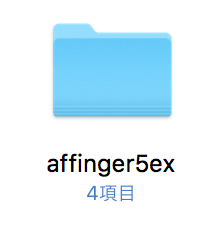
※ファイル名は変わってる可能性あり
『WordPressテーマ』をダブルクリックします。
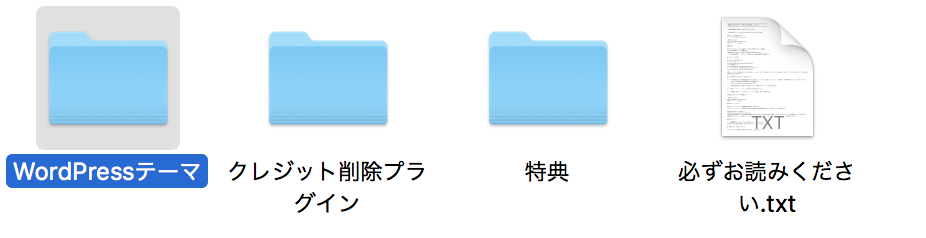
以下の2つのzipファイルが表示されるので、この2つをWordPressにアップロードしていきます。
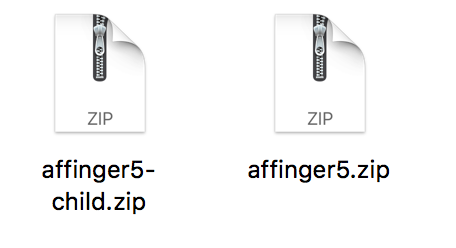
WordPressの『外観』→『テーマ』をクリック。
『新規追加』をクリックします。
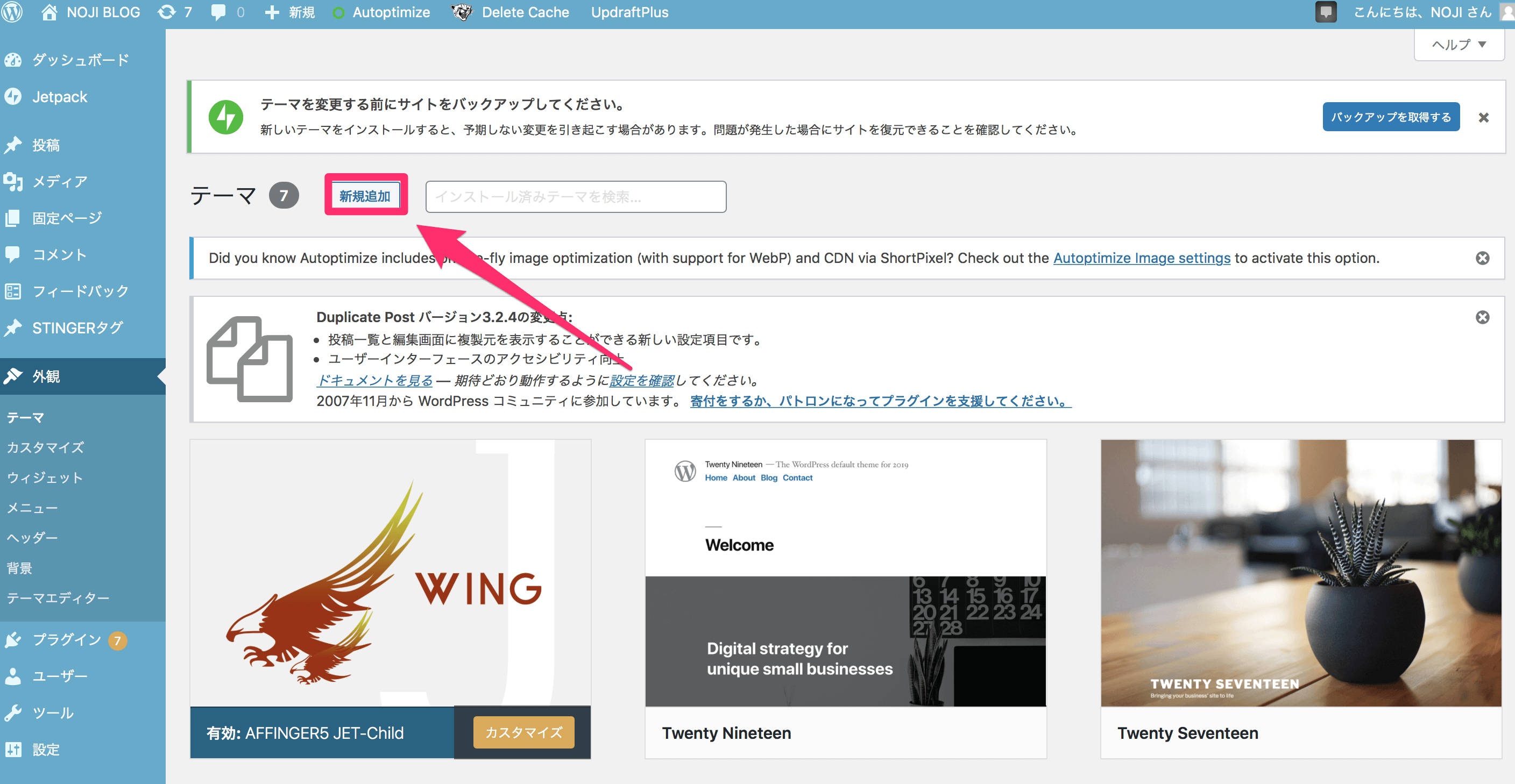
『テーマのアップロード』をクリックします。
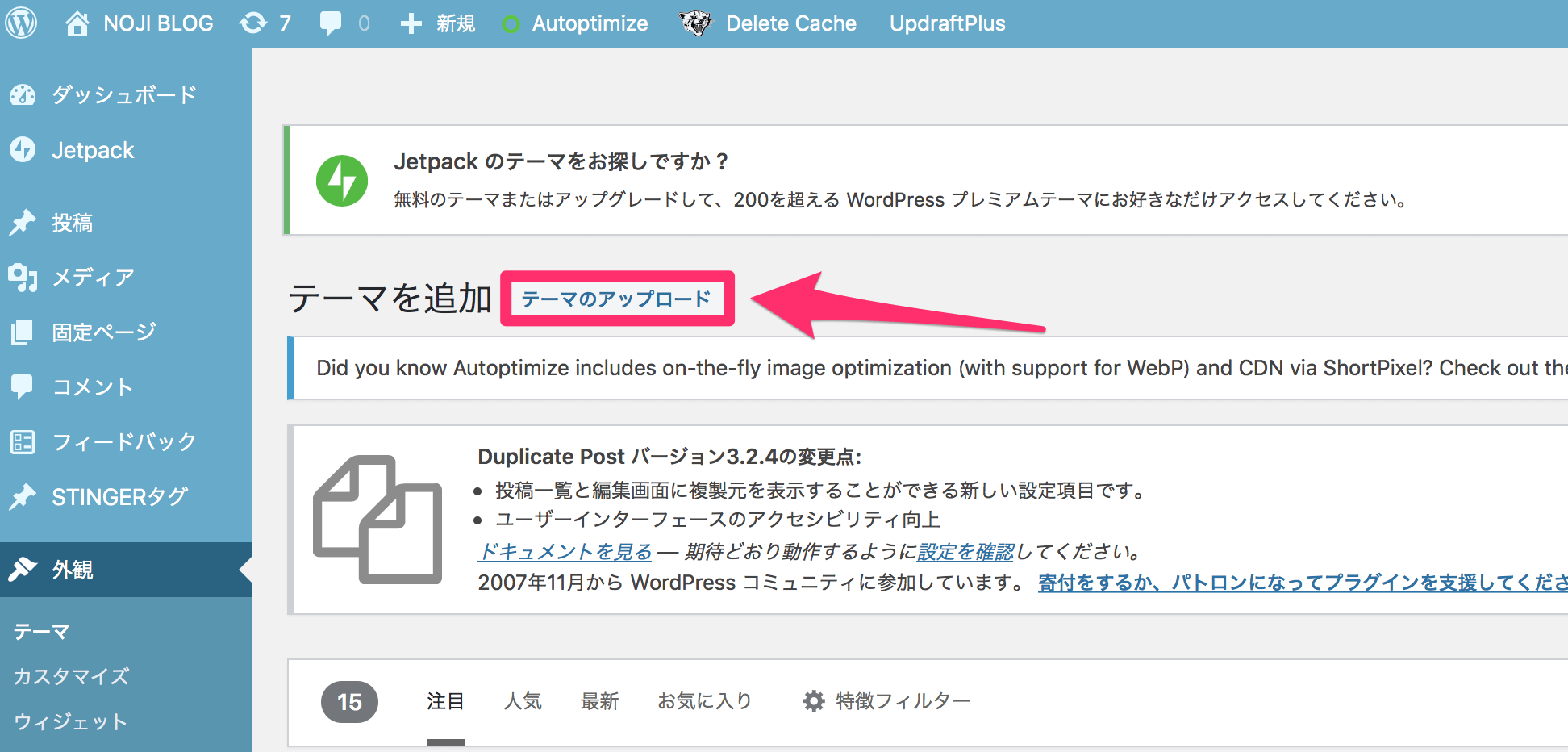
『ファイルを選択』をクリックし、以下の2つのzipファイルをアップロードします。
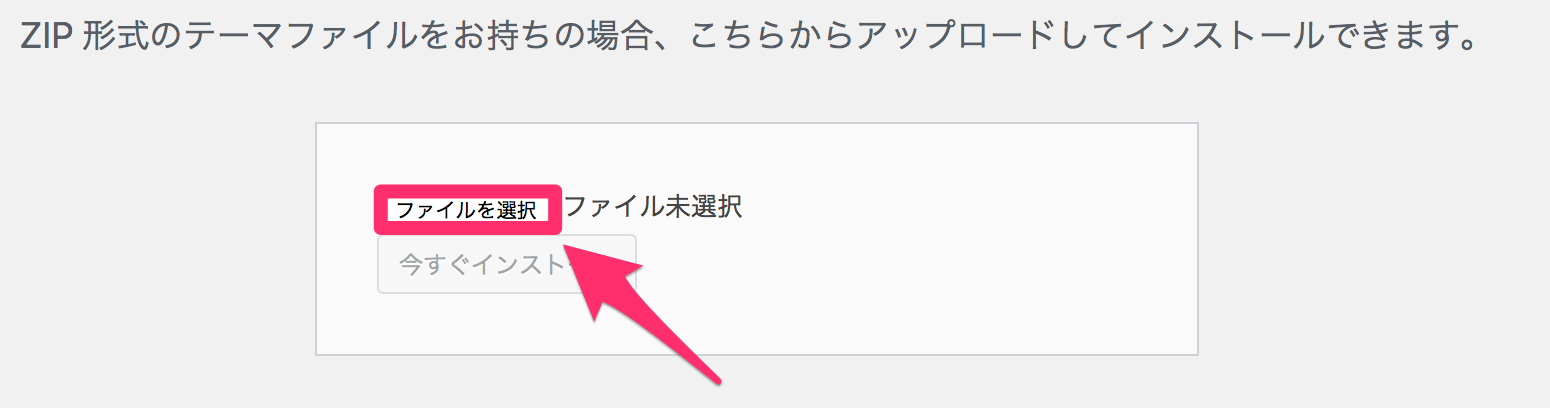
- AFFINGER6.zip
- AFFINGER6-child.zip
2つのzipファイルをアップロードしたら、『外観』→『テーマ』に2つのファイルが表示されていることを確認します。
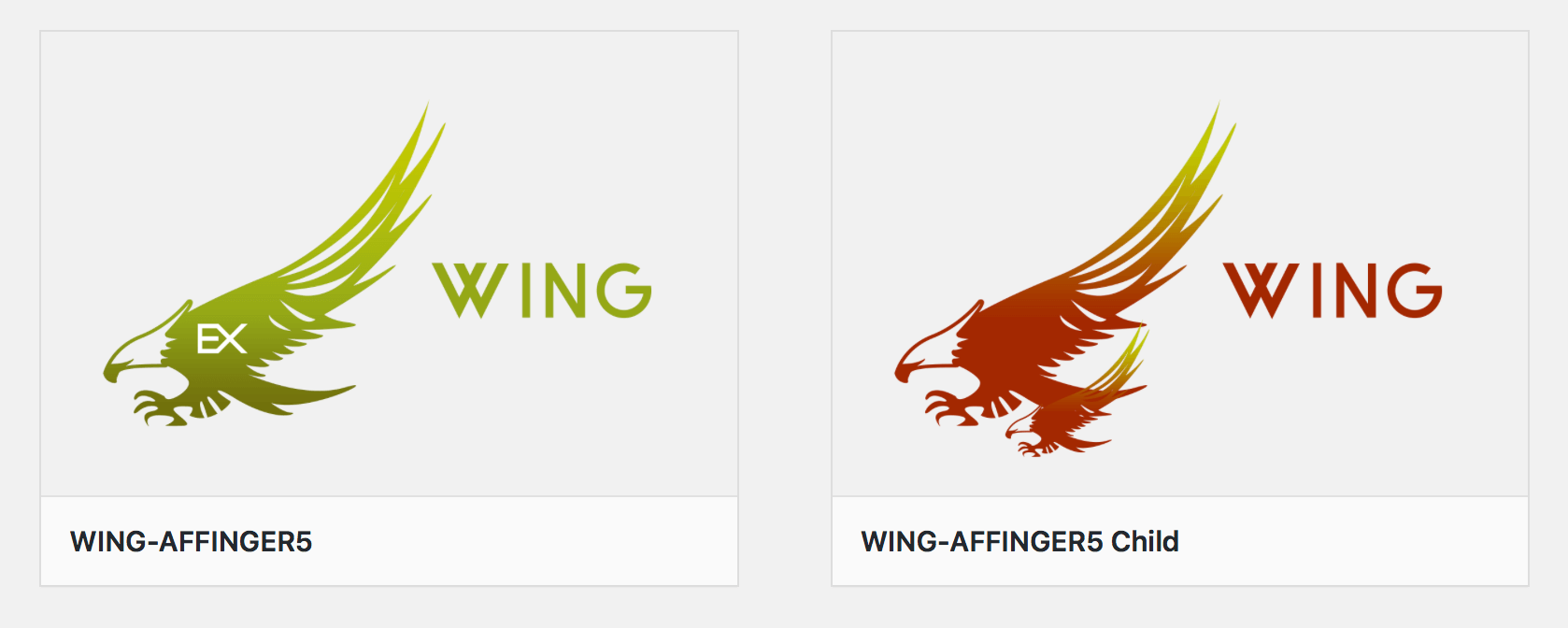
最後に『WING-AFFINGER6 Child』を有効化すれば、導入完了です。
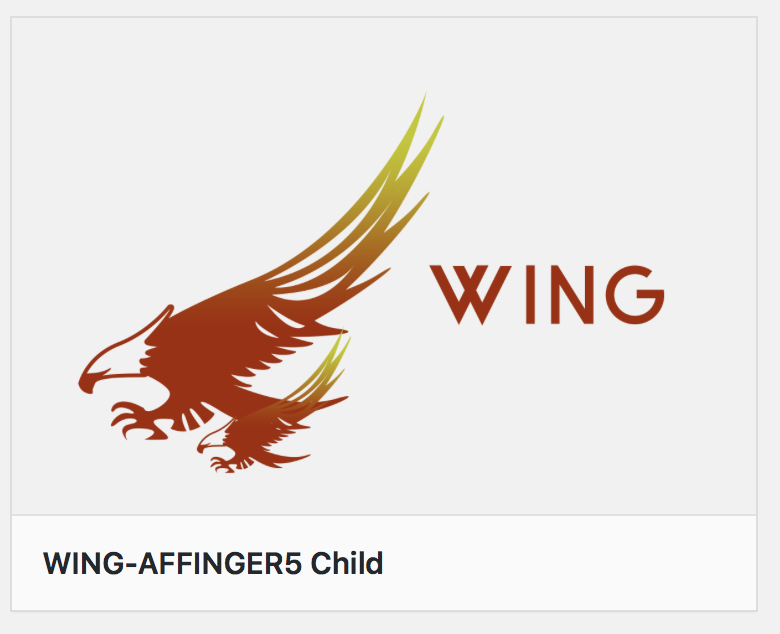
ちなみに『WING-AFFINGER6』はアップロードしてるだけでいいので、気にしないでOKです。
【AFFINGER PACK3】AFFINGER6 EXの特典付きレビュー:まとめ
以上、『AFFINGER PACK3』と『AFFINGER6 EX』についてでした。
AFFINGER6 EXの機能は一部しか公開されていないので、良さを全て伝えることはできませんが、サイト運営に役立つ機能やデザインが盛り沢山です。
スタンダード版のAFFINGER6ユーザーと差別化したい方や、本格的にブログやアフィリエイトで稼ぎたい方は『AFFINGER PACK3』がオススメですよ!
通常盤を購入する方は以下からどうぞ。(特典付き)
-
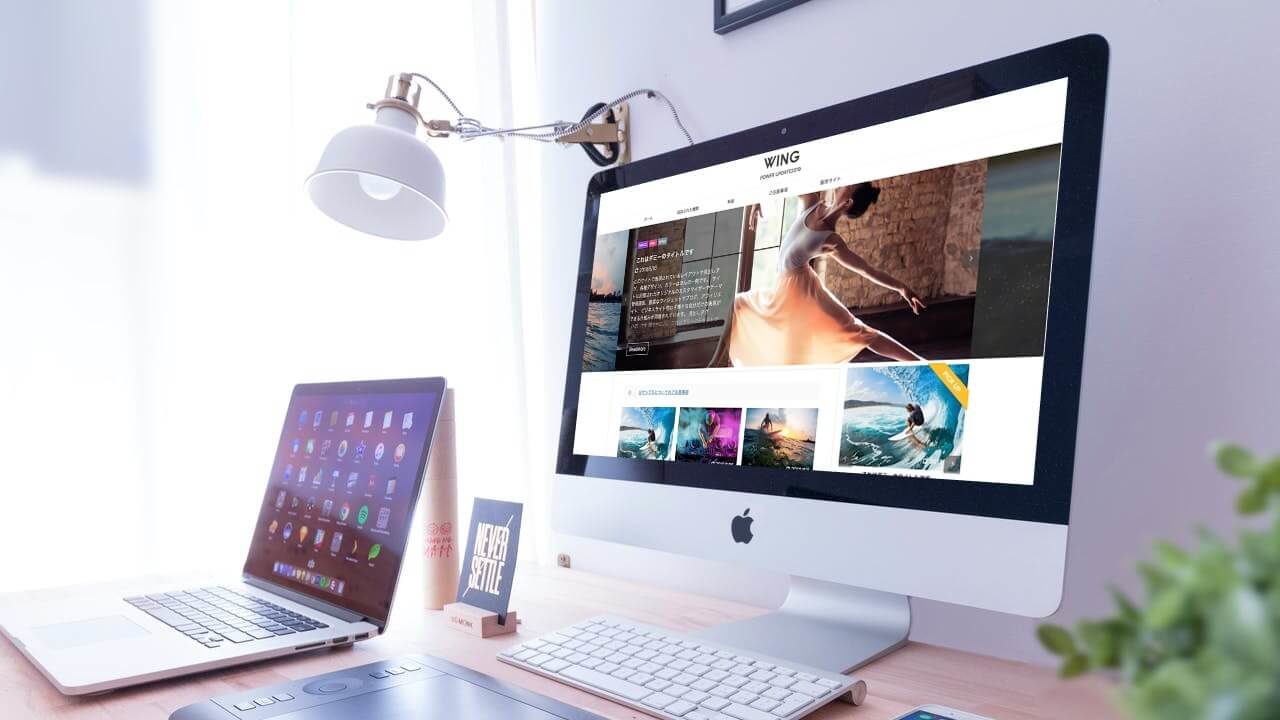
【特典付き】AFFINGER6(ACTION)を使ってる僕がメリット・デメリットを解説
続きを見る